この記事は更新から24ヶ月以上経過しているため、最新の情報を別途確認することを推奨いたします。
[コンピューターオブジェクトの確認方法]
(WVDなど)払い出したコンピューターに対し、ポリシー(GPO)が適用されているかを確認する場合、
コマンドプロンプトを開き「gpresult /r」コマンド等を実行することで、適用ポリシー情報を取得できます。
この時、コマンドプロンプトを一般ユーザー権限で開いていた場合は、ユーザー設定だけが表示されます。
コンピューター設定も表示したい場合は、コマンドプロンプトを管理者権限で開き、「gpresult /r」コマンドを実行します。
[RSoPとは]
[コンピューターオブジェクトの確認方法]を実施し、「RSoPデータがありません。」という
表示が返ってきた場合のコンピューターオブジェクトの確認方法について記載します。
RSoP(Resultant Set of Policy / ポリシーの結果セット)とは、「gpresult /r」コマンドを実行した際に返ってくる内容の一部です。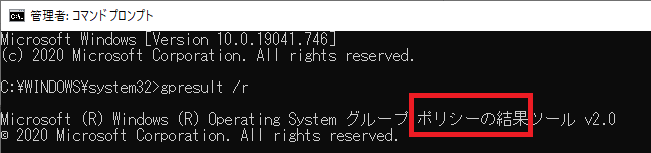
このデータが無い。とは、「払い出したコンピューターに一度もadministrator権限でログオンしていない場合」に起こることが多いです。
コマンドプロンプトを管理者権限で開いているにもかかわらず、一度もadministrator権限でログオンしていないので、
administratorのユーザープロファイルが生成されていないことから、ユーザーレジストリが存在せず、
RSoPデータが取得できない、ということになります。
上記の際は、[gpresult /scope:computer /v]コマンドを使用するか、administratorでログオンすることで解決します。
限定的な内容にはなりますが、解決の一助となれば幸いです。

 (この記事が参考になった人の数:9)
(この記事が参考になった人の数:9)